Introduction
L’archivage dans le cloud est devenu une composante essentielle des stratégies de résilience et de réduction des coûts pour les infrastructures IT modernes. Rubrik, acteur majeur dans le domaine de la protection des données, offre des fonctionnalités avancées pour automatiser l’envoi des sauvegardes vers des services de stockage cloud tels qu’AWS S3, Azure Blob Storage ou encore Amazon Glacier. Ce mécanisme permet de concilier conformité, performance et élasticité du cloud sans alourdir les opérations quotidiennes.
Dans cet article, nous expliquerons comment configurer l’archivage automatisé dans le cloud depuis une instance Rubrik, en tenant compte des spécificités de chaque back-end (S3, Azure, Glacier).
Pourquoi archiver dans le cloud avec Rubrik ?
Les environnements de données ne cessent de croître, ce qui oblige les entreprises à rechercher des solutions plus efficaces pour gérer le cycle de vie des sauvegardes. Rubrik propose des intégrations natives avec les principaux fournisseurs cloud, offrant :
- Une réduction des coûts de stockage via des classes de stockage froid (Glacier, Azure Cool, S3 IA/Glacier)
- Une automatisation complète de la politique d’archivage basée sur le SLA
- Un eDiscovery et une restauration rapide, même depuis le cloud
- Un chiffrement bout en bout et une gestion simplifiée de la conformité
Les capacités d’archivage cloud font partie de Rubrik Cloud Data Management (RCDM), qui prend en charge les environnements hybrides et multi-clouds.
Prérequis techniques
- Une instance Rubrik déployée et configurée (version 5.0 ou ultérieure recommandée)
- Un compte cloud valide (AWS, Azure ou GCP)
- Les droits d’administration sur Rubrik (UI ou API)
- Un bucket/cloud container créé avec les autorisations nécessaires
- Une connectivité réseau entre Rubrik et la cible cloud (via Internet ou connexion privée)
Étapes de configuration
1. Créer une cible d’archivage cloud
Dans l’interface Rubrik, il faut ajouter une cible d’archivage vers le service cloud souhaité. Cela configure le point de destination pour les données archivées.
Via l’interface web :
Aller dans Settings → Archival Locations → Add Archival Location
Sélectionner le fournisseur (AWS, Azure, Google), puis saisir les informations :
- Nom du bucket / container
- Région et classe de stockage (S3 Standard, Glacier, Azure Cool, etc.)
- Access Key ID & Secret Access Key (pour AWS), Storage Account & Key (pour Azure)
Rubrik teste automatiquement la connectivité et l’accès avant de valider.
2. Créer ou modifier une SLA Domain Policy
Les politiques de SLA définissent la fréquence des snapshots et les règles d’archivage vers le cloud. Il est possible de lier une cible cloud à une ou plusieurs politiques SLA.
Dans Rubrik Web UI:
Aller dans SLA Domains → Créer / Modifier une politique :
- Définir les fréquences de sauvegarde (ex : 1 backup/jour)
- Activer l’option Archive data to et sélectionner la destination cloud
- Spécifier la durée avant archivage (ex : 30 jours en local, puis cloud)
Une fois appliquée à des ressources (VM, bases, fichiers), l’archivage se déclenchera automatiquement selon cette politique.
3. Vérification de la planification et du transfert
Lorsque l’archivage est activé, Rubrik prend en charge la gestion des cycles de vie : transfert vers la cible, suivi du statut, validation d’intégrité.
Les journaux Rubrik permettent de confirmer les événements d’archivage réussis ou échoués. Le reporting peut se faire via l’interface, l’API ou des outils de supervision (ex : Splunk, SIEM).
Bonnes pratiques à appliquer
- Utiliser un bucket dédié à Rubrik pour éviter les conflits de permissions
- Activer le chiffrement côté client ou côté cloud selon les exigences de conformité (ex : AWS SSE ou Azure Server Side Encryption)
- Mettre en place une surveillance réseau pour détecter des anomalies de transfert
- Limiter les coûts en utilisant les classes Glacier ou Archive pour la rétention longue
Cas d’usage : AWS S3 avec tiering vers Glacier
Rubrik prend en charge le tiering vers les classes de stockage froid comme Glacier ou Deep Archive via S3 Lifecycle Policies. Cela permet d’archiver les données vers S3 Standard-IA puis progressivement dans Glacier, sans intervention supplémentaire.
Étapes :
- Configurer la cible S3 dans Rubrik
- Configurer une policy S3 Lifecycle dans AWS pour déplacer les objets après un nombre donné de jours
Exemple de configuration dans AWS :
{
"Rules": [
{
"ID": "Rubrik-Archive",
"Status": "Enabled",
"Prefix": "",
"Transitions": [
{
"Days": 30,
"StorageClass": "GLACIER"
}
],
"NoncurrentVersionTransitions": [],
"NoncurrentVersionExpiration": [],
"Expiration": {}
}
]
}
💡 Cette approche est particulièrement utile lorsque Rubrik ne gère pas directement le tiering vers Glacier mais délègue cette logique au fournisseur cloud.
Audit et visibilité
Dans l’interface Rubrik, toutes les activités d’archivage sont consultables via l’onglet Monitor. Il est également possible d’utiliser les APIs REST de Rubrik pour obtenir :
- Le statut des tâches archivées
- Les tendances de stockage
- Les journaux de conformité
Les alertes peuvent être intégrées dans un outil ITSM ou un système de centralisation des logs.
Conclusion
La configuration de l’archivage cloud avec Rubrik permet d’optimiser la gestion du cycle de vie des sauvegardes, tout en réduisant significativement les coûts de stockage à long terme. Grâce à son intégration native avec AWS, Azure et Google Cloud, Rubrik facilite la création de stratégies automatisées de tiering, combinant performance et conformité.
La prochaine étape consisterait à mettre en place un monitoring avancé de ces flux d’archivage avec l’API Rubrik ou à automatiser la gestion multi-SLA par environnement applicatif.

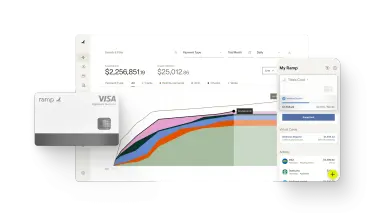



No comment yet, add your voice below!